要保护word文档不被随意修改,可通过多种方法实现。第一,设置“始终以只读方式打开”,提醒用户不可编辑,但无法强制限制;第二,使用“限制编辑”功能,精细控制允许的编辑类型,并设置密码进行强制保护;第三,启用“受保护的视图”,防止外部文件执行恶意代码;第四,另存为pdf格式并设置密码,增强安全性;第五,如需更复杂的权限管理,可借助sharepoint、onedrive或专业文档管理系统实现不同用户的差异化权限;第六,若忘记密码,建议尝试常用密码、使用恢复工具或寻求专业帮助,但较新版本word破解难度较高;第七,防止截屏可添加水印、限制复制粘贴,或使用drm软件加强保护,但操作系统级截屏仍难以完全杜绝。
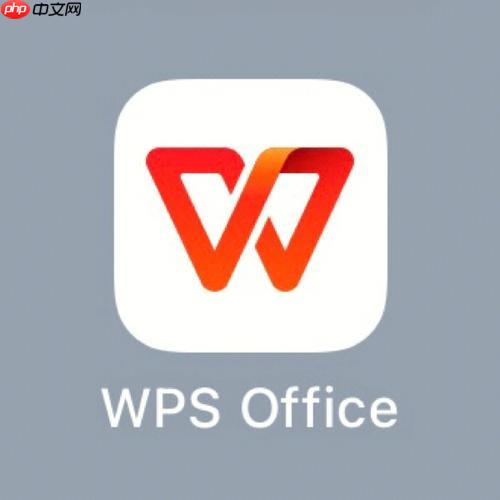
Word文档保护只读,限制编辑权限,核心在于防止他人随意修改你的劳动成果。方法其实挺多,各有侧重,看你具体需求了。

限制编辑权限,保护文档不被随意篡改,这事儿挺重要的,尤其是多人协作的时候。

解决方案
-
直接标记为“只读”:
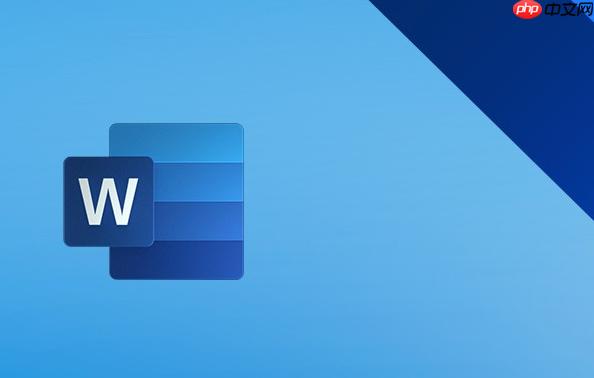
- 打开Word文档,点击“文件” -> “信息”。
- 在“保护文档”下拉菜单中,选择“始终以只读方式打开”。
这个方法简单粗暴,但用户可以选择忽略提示,仍然编辑并保存副本。适合提醒,但不适合强制。
-
限制编辑:
- 打开Word文档,点击“审阅” -> “限制编辑”。
- 在右侧的“限制编辑”窗格中,勾选“仅允许在文档中进行此类编辑”。
- 在下拉菜单中选择允许的编辑类型,比如“批注”、“填写窗体”等。如果想完全禁止编辑,就选择“不允许修改”。
- 点击“是,启动强制保护”,设置密码。
这个方法可以更精细地控制哪些内容可以编辑,哪些不能。密码保护是关键,忘记了就麻烦了。
-
使用“受保护的视图”:
- “文件” -> “选项” -> “信任中心” -> “信任中心设置” -> “受保护的视图”。
- 勾选你需要的选项,比如“来自Internet的文件”等。
这个方法主要针对来自外部源的文件,可以防止恶意代码的执行。
-
另存为PDF:
- “文件” -> “另存为”,选择PDF格式。
- 在PDF的保存选项中,可以设置密码保护,限制编辑和打印。
PDF格式本身就具有一定的只读特性,加上密码保护,安全性更高。但用户无法直接在PDF上进行修改,需要转换成Word文档才能编辑。
如何设置更复杂的权限控制,例如不同用户拥有不同的编辑权限?
Word本身在这方面功能比较弱。如果需要更复杂的权限控制,比如不同用户拥有不同的编辑权限,建议考虑以下方案:
- 使用SharePoint或OneDrive: 将Word文档上传到SharePoint或OneDrive,然后设置不同的用户权限。可以设置用户为“只读”、“编辑”或“完全控制”。
- 使用专业的文档管理系统: 专业的文档管理系统通常提供更强大的权限控制功能,可以根据用户的角色和职责分配不同的权限。
SharePoint和OneDrive的好处是方便协作,权限管理也相对简单。专业文档管理系统更适合大型组织,功能更强大,但设置也更复杂。
忘记了密码怎么办?Word文档的密码保护可以破解吗?
忘记密码是个挺头疼的事儿。Word文档的密码保护强度取决于加密算法,早期的Word版本(比如Word 97-2003)的密码相对容易破解,网上有很多破解工具。但较新版本的Word(比如Word 2010及以上)使用了更强的加密算法,破解难度大大增加。
如果忘记了密码,可以尝试以下方法:
- 尝试常用的密码: 比如生日、电话号码、常用单词等。
- 使用密码恢复工具: 网上有一些密码恢复工具,但成功率不高,而且可能存在安全风险,需要谨慎使用。
- 找专业的数据恢复公司: 如果文档非常重要,可以考虑找专业的数据恢复公司,他们可能有更专业的破解技术。
总之,密码保护很重要,但记住密码更重要!建议使用密码管理工具,安全地存储你的密码。
如何防止别人截屏我的Word文档内容?
防止截屏,这事儿说实话,很难做到完全杜绝。毕竟操作系统级别的截屏功能,Word没法直接控制。但可以采取一些措施,增加截屏的难度:
- 添加水印: 在文档中添加水印,可以起到一定的警示作用,让截屏者知道文档是受保护的。
- 限制复制粘贴: 在“限制编辑”中,可以限制用户复制粘贴文档内容。
- 使用专业的DRM软件: DRM(数字版权管理)软件可以提供更强的保护,防止截屏、打印、复制等操作。但DRM软件通常需要付费,而且可能会影响用户体验。
最有效的方法还是提高用户的安全意识,让他们知道截屏行为是不允许的。






























